blender保存纹理贴图的具体操作方法
时间:2022-10-26 17:12
blender保存纹理贴图怎么用,相信很多使用该软件的朋友们对此都很感兴趣,下面就和大家来分享一下,希望可以帮助到大家。
blender保存纹理贴图的具体操作方法

先打开blender模型。

给模型创建一个材质。

接着创建一个纹理。

这时在“图像”中打开我们的贴图图片。

确保贴图正确后,接着点击“源”里右边的“将图像作为内嵌数据打包到blender文件中”按钮。

然后图标会变成抽纸盒的样子。

接着“ctrl+s”选择“保存工程文件”进行保存。
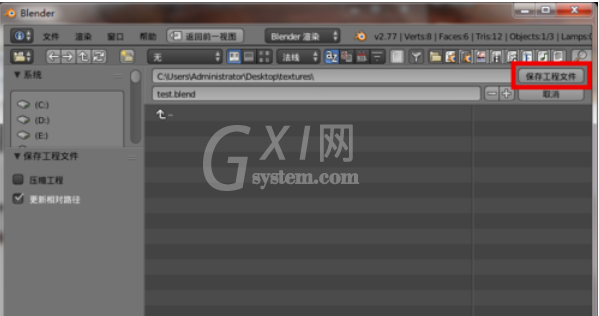
现在我们保存的blender文件中就是带贴图的了,可直接将这个文件放到任意位置打开,贴图依然存在。

以上这里为各位分享了blender保存纹理贴图的简单操作内容。有需要的朋友赶快来看看本篇文章吧。



























